详解mov视频格式怎么转换成flv格式
时间:2025-10-23
来源:简鹿视频格式转换器
简鹿视频格式转换器

万能视频转换好吗?快来试试这款简鹿视频格式转换器是一款全方位视频转换工具,支持多种音视频格式之间的快速转换,满足您不同的视频编辑和播放需求。
官方正版
纯净安全
软件评分:
在日常工作和娱乐中,我们经常遇到需要将MOV格式视频转换为FLV格式的情况。无论是为了减小文件大小便于网络传输,还是为了适应特定平台的格式要求,掌。本文将详细介绍使用简鹿视频转换器将MOV转换为FLV的完整步骤。
准备工作:
1. 保持网络连接的电脑设备
2. 需要转换的MOV格式源视频文件
3. 预先安装简鹿视频格式转换软件(可通过官网下载)
第一步:启动软件功能
在电脑桌面找到简鹿视频格式转换器图标,双击启动程序。进入主界面后,选择"视频格式转换"功能模块,进入核心操作页面。
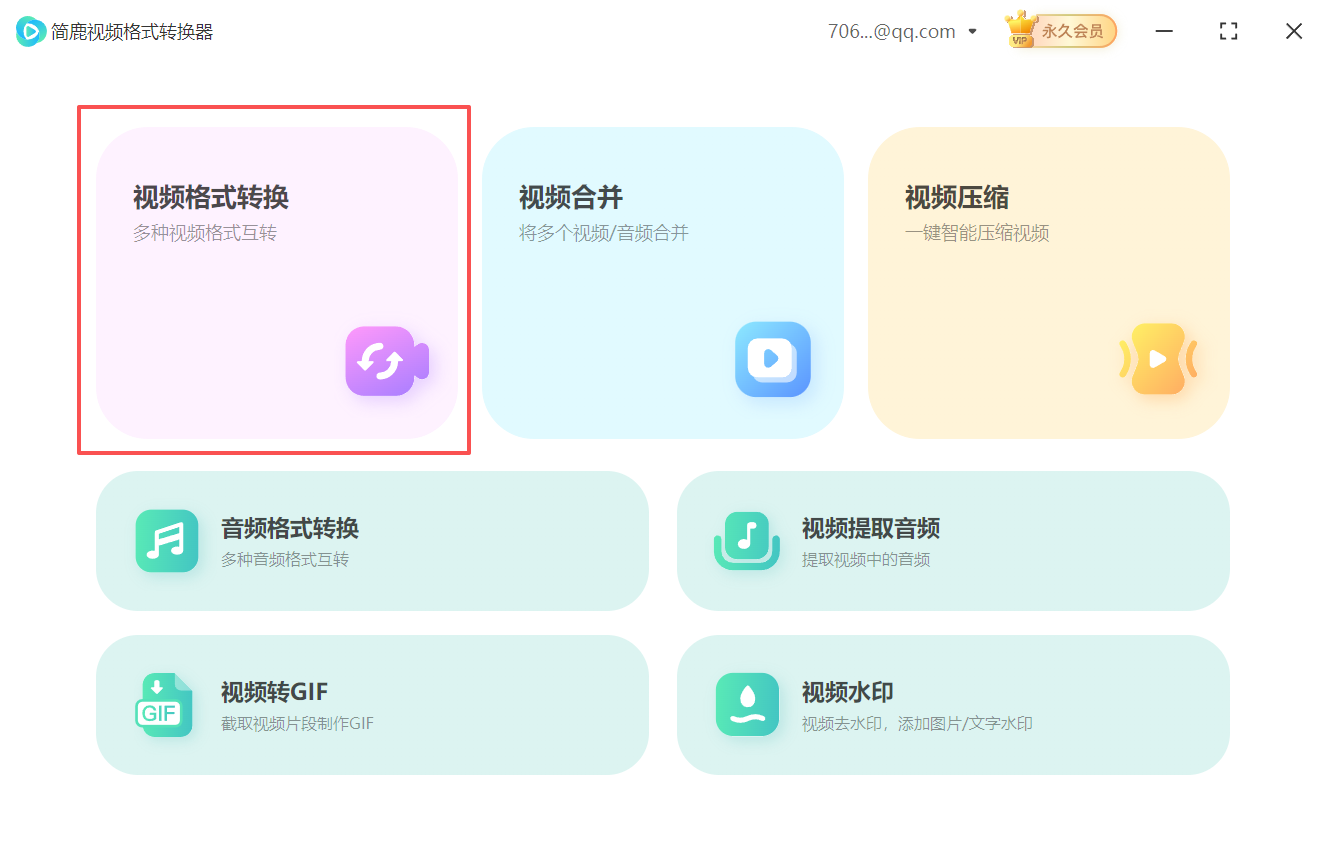
第二步:导入视频文件
点击界面中的"添加文件"按钮,系统将显示两种导入方式:选择"添加文件"可导入单个MOV视频,选择"添加文件夹"则可批量导入多个视频文件。
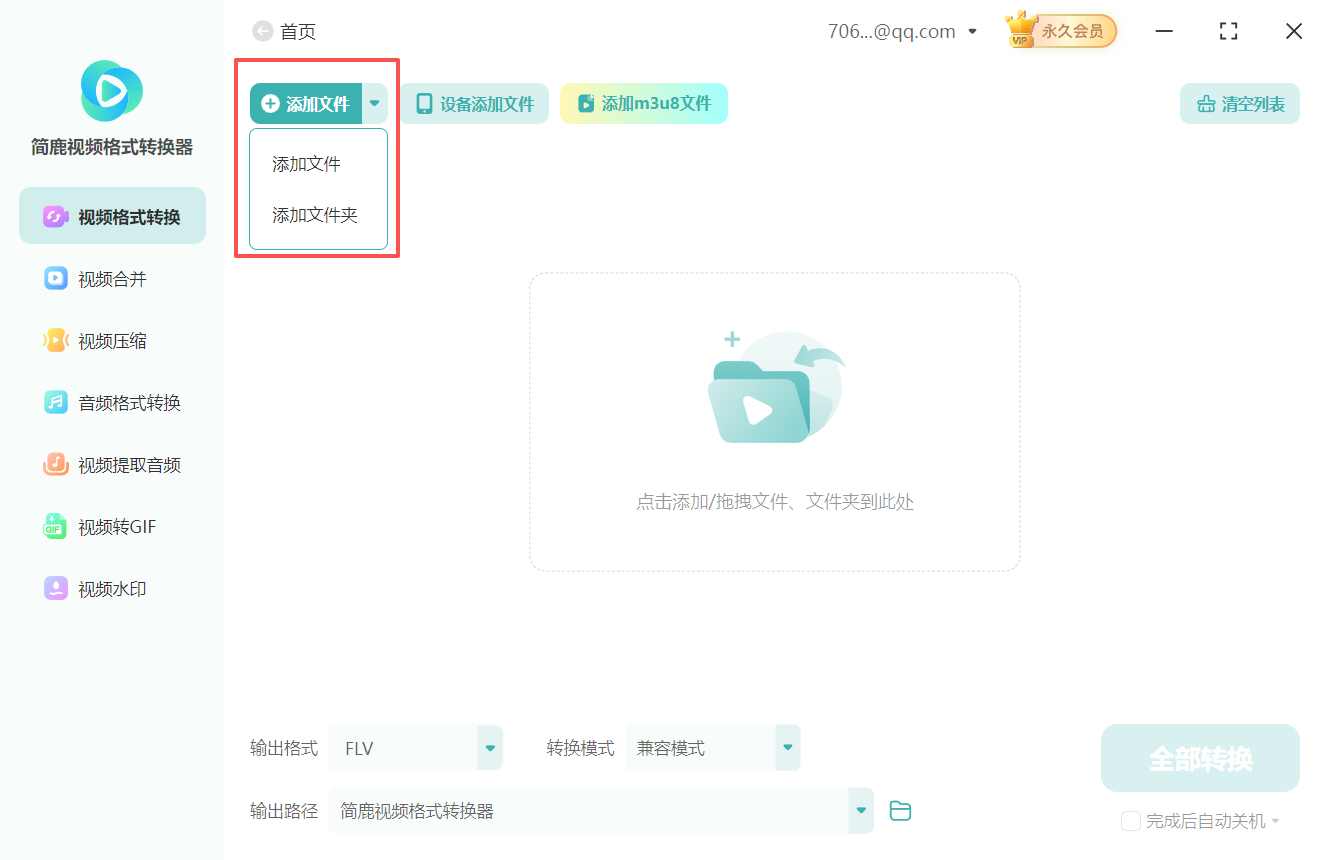
第三步:设置输出格式
点击"输出格式"下拉菜单,在视频格式列表中选择FLV格式。
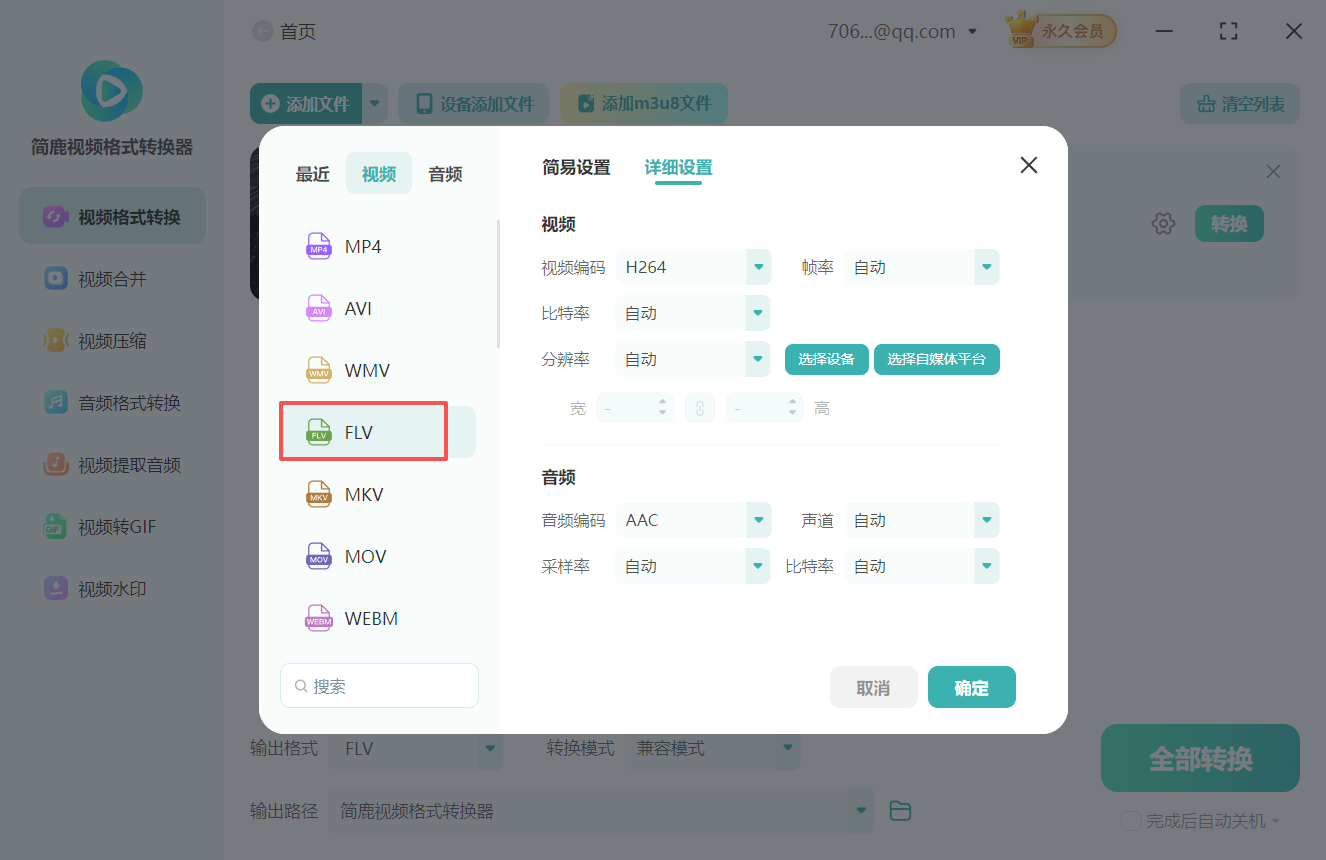
第四步:调整视频参数
根据实际需求,可对视频分辨率、比特率、帧率等参数进行个性化调整。如无特殊要求,建议保持默认设置以确保兼容性。
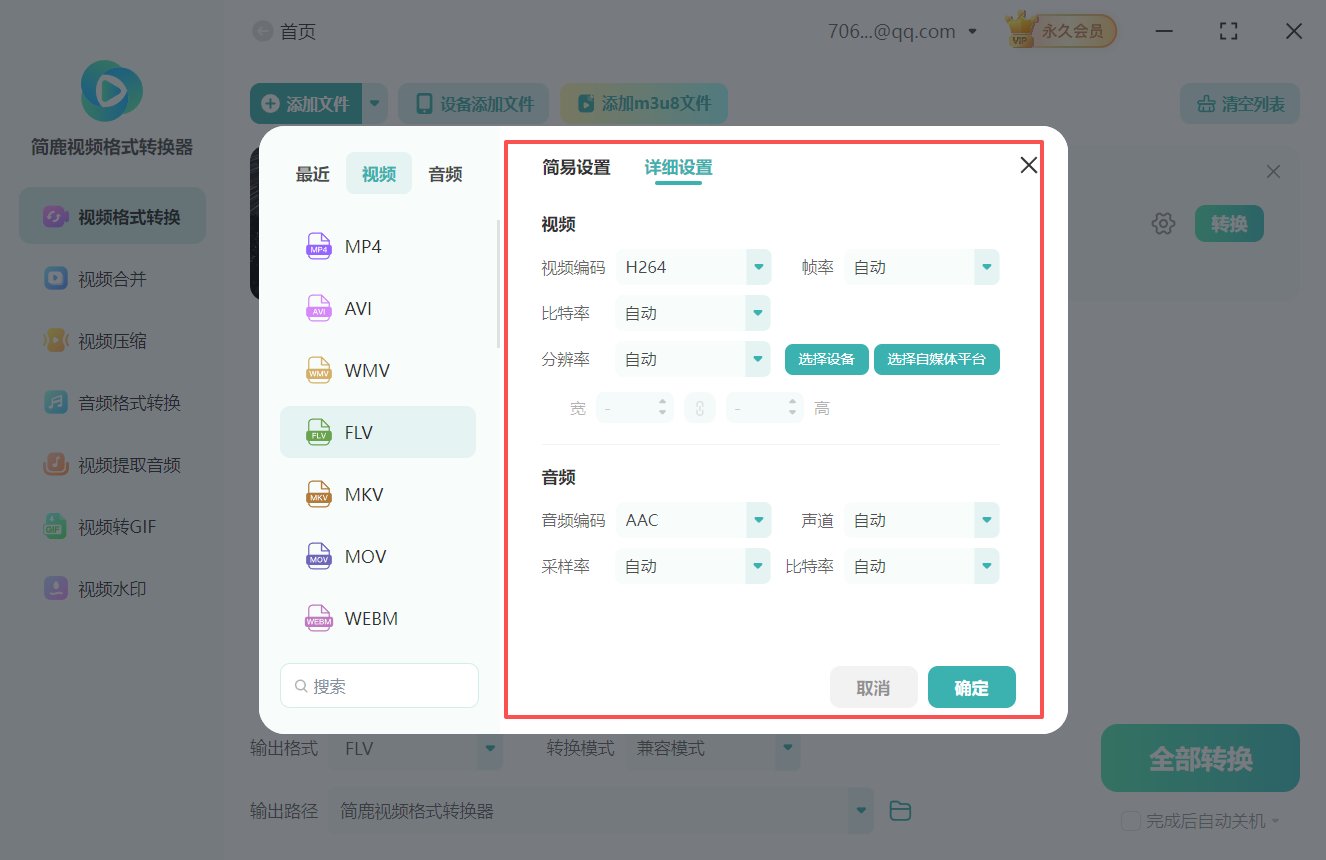
第五步:选择转换模式
软件提供多种转换模式,普通用户建议选择"兼容模式",该模式能平衡转换速度与视频质量,适用于大多数使用场景。
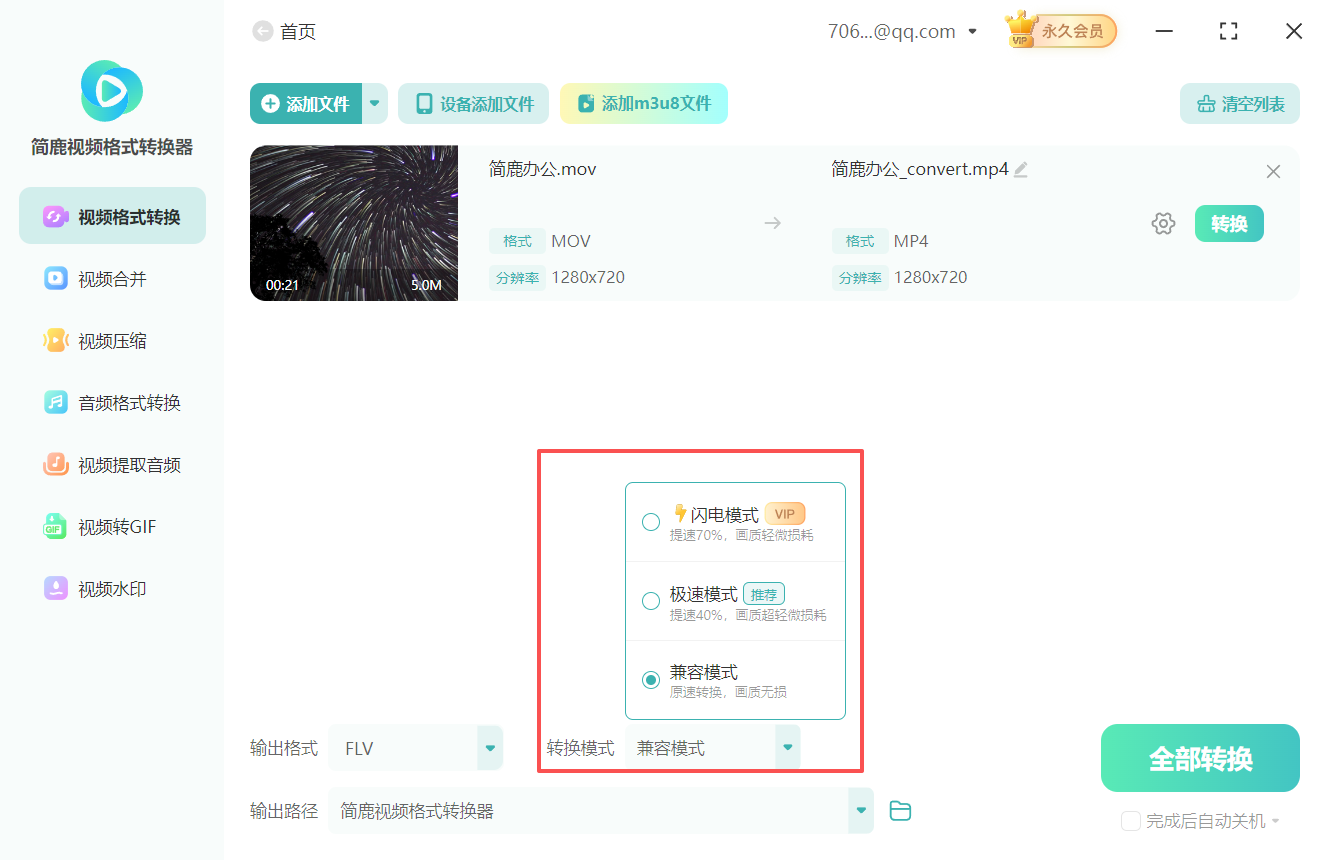
第六步:指定保存路径
点击"浏览"按钮设置输出目录,可选择保存至原文件夹、自定义新路径或使用软件默认目录,方便转换后查找文件。
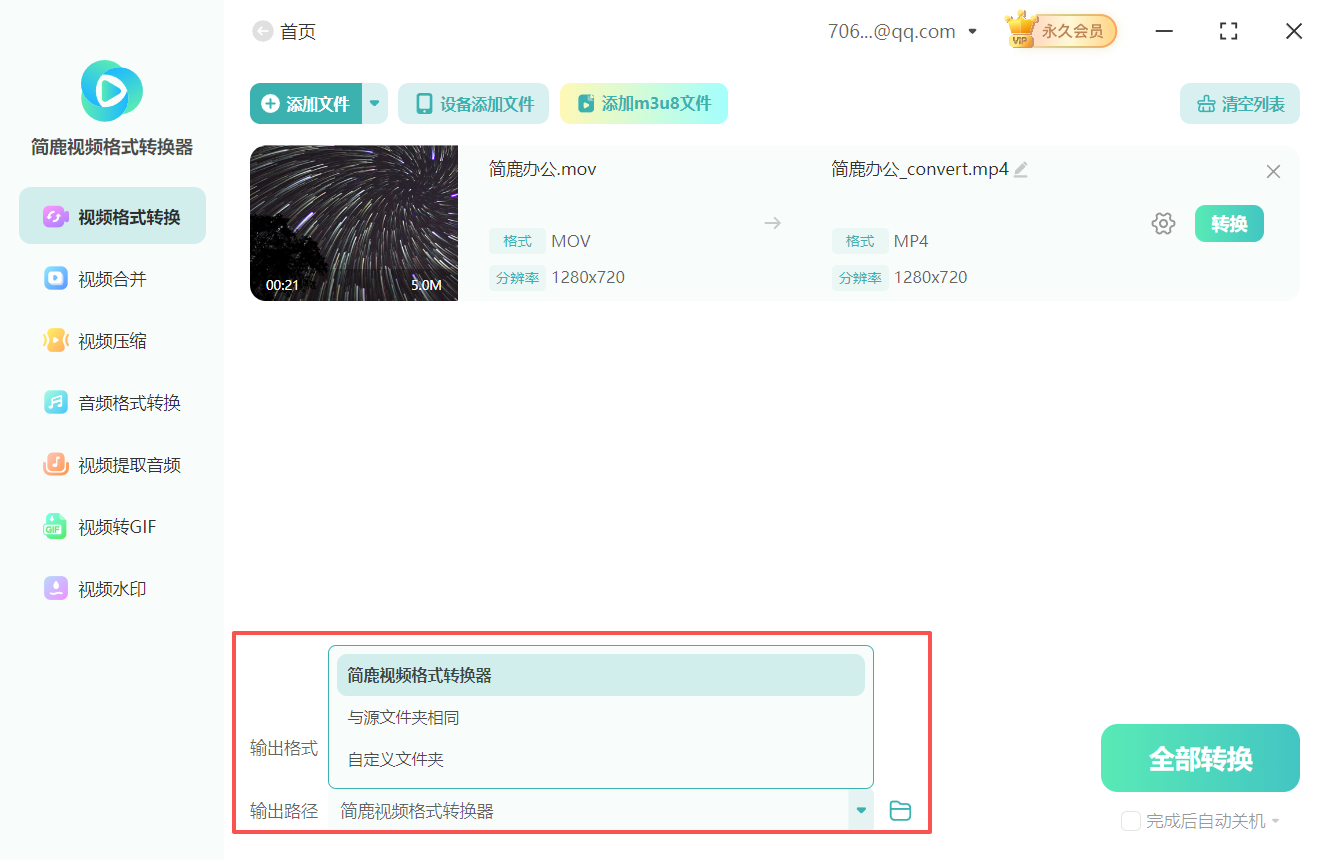
第七步:执行转换操作
确认所有设置无误后,点击"全部转换"按钮开始转换过程。界面会实时显示进度条,方便用户掌握转换状态。
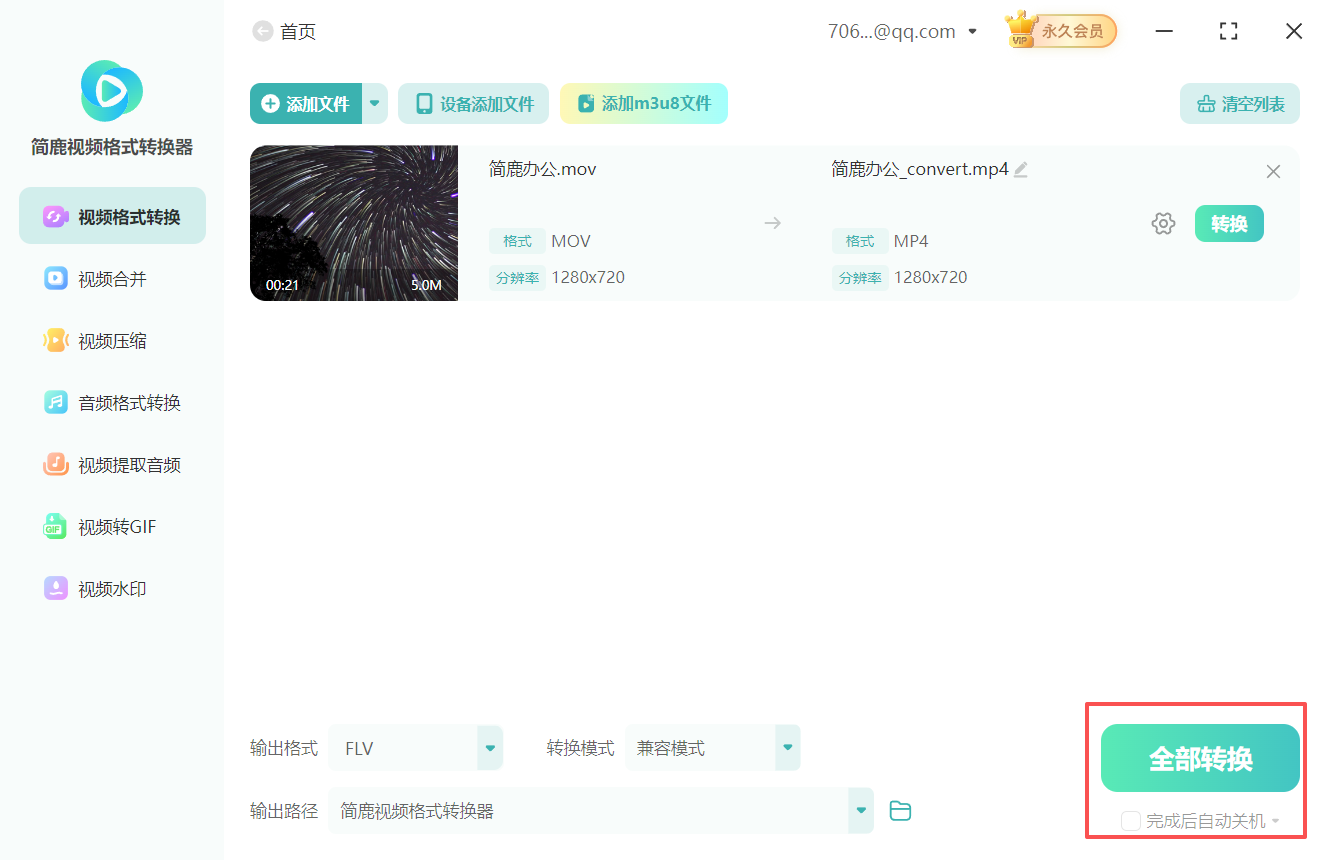
第八步:查看转换结果
转换完成后系统会弹出提示窗口,点击"打开文件夹"即可直接查看生成的FLV格式文件,并可立即进行播放测试。
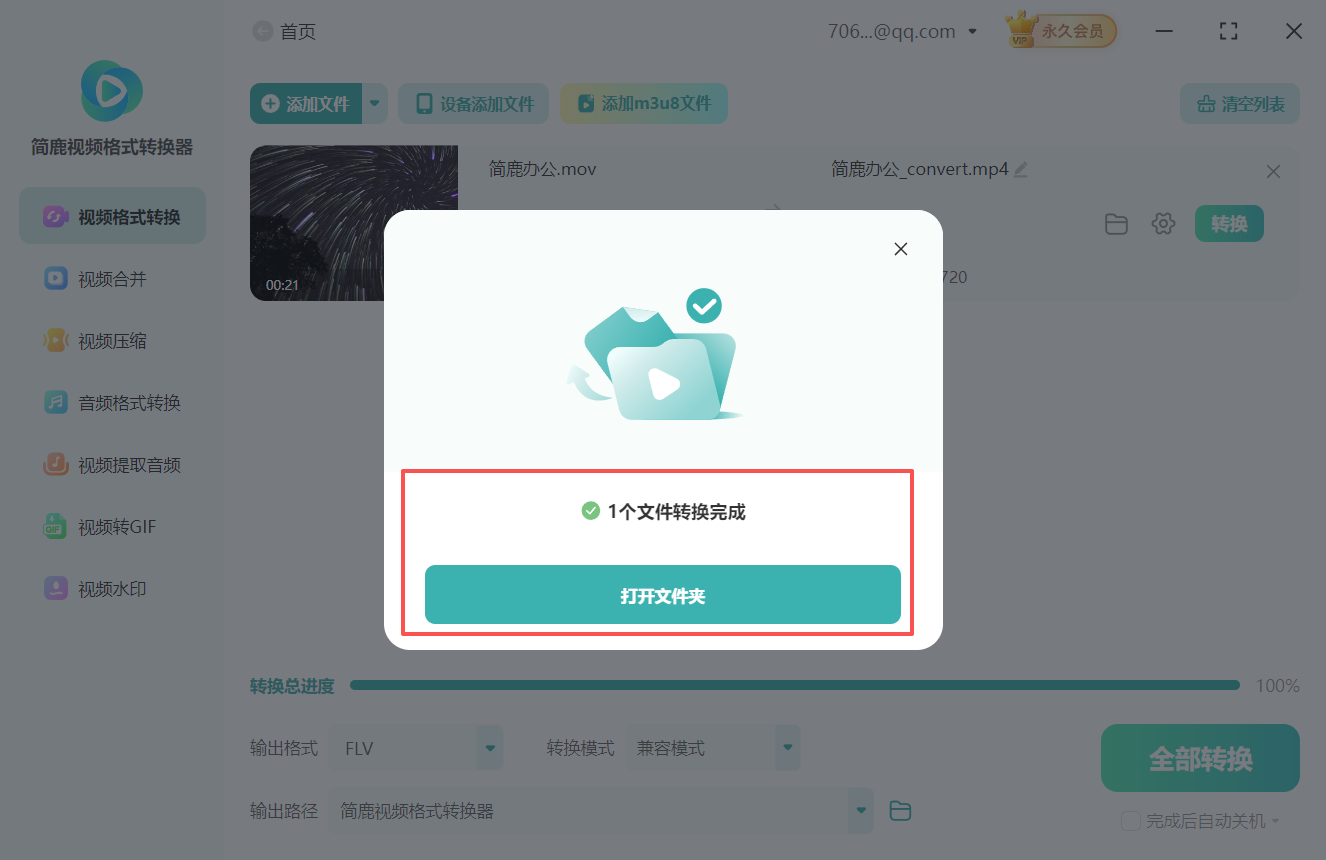
本教程适用于简鹿视频转换器最新版本,不同版本界面可能略有差异。如果在转换过程中遇到问题,可访问官网查看详细使用指南或联系客服。
标签:

 有用
有用
+1
下一篇

一键将MKV转换为wtv格式教程

猜你喜欢
视频转换器免费转换mp3方法
12-04
视频转mp4格式用什么软件
11-27
简单实用mpeg视频格式转换器推荐
11-16
3gp视频格式转换mp4视频格式操作技巧
11-09
mp4怎么转vob?mp4格式转换vob格式步骤
11-06
图文详解mov视频格式转换mpeg格式步骤
10-24
教你avi视频格式怎么转换为rm视频格式
10-22






